如何使用中望CAD創建圖塊?
在使用CAD進行繪圖時,我們常常需要運用到CAD中的圖塊功能,創建圖塊可以幫助我們有效提高繪圖效率。接下來和小編一起來看看如何使用中望CAD創建圖塊吧!
1. 首先,打開中望CAD,任意繪制兩個圖形。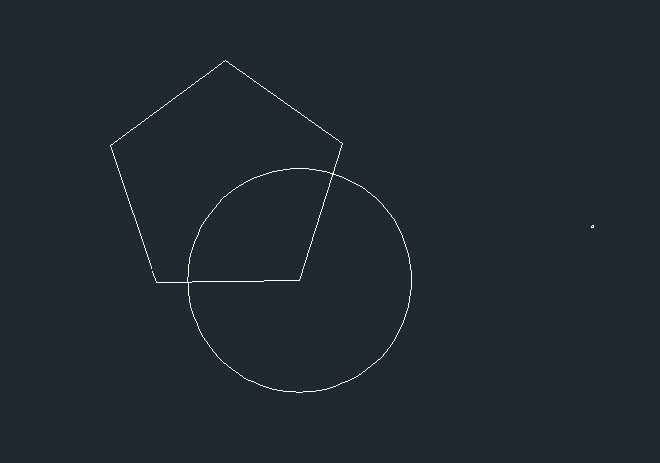
2. 在命令行輸入創建圖塊的命令【BLOCK】或者快捷鍵【B】。調出【塊定義】對話框,首先定義圖塊【名稱】,然后點擊【拾取點】按鈕,在圖紙中指定合適的基點。
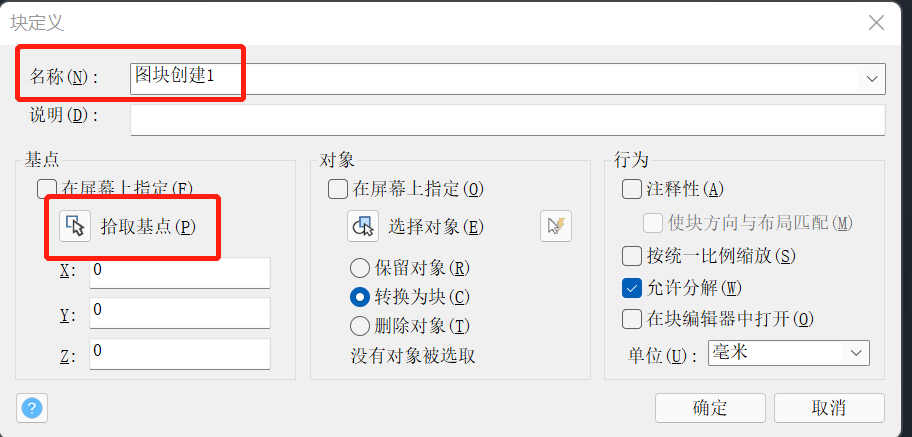
3. 指定好基點后,回到【塊定義】對話框,點擊【選擇對象】按鈕,根據提示選擇圖紙中的兩個圖形作為對象。
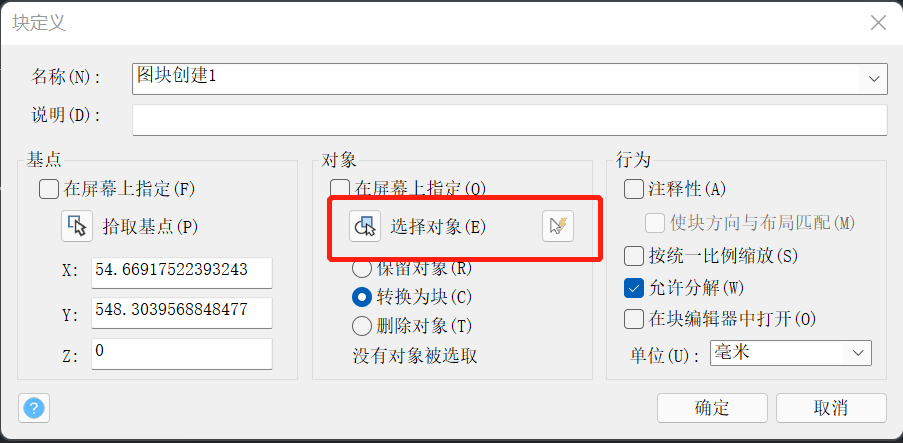
4. 選定的對象會以虛線形式顯示,點擊【塊定義】對話框中的【確定】鍵確認。
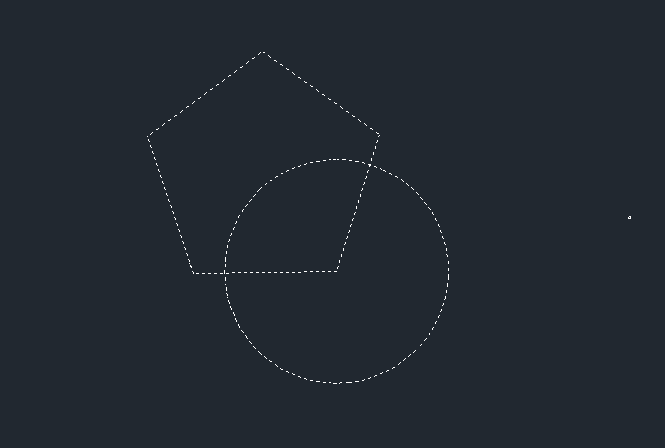
5. 雙擊剛剛創建的圖塊調出【塊編輯】對話框,雙擊【圖塊創建1】或單擊【確認】進入【塊編輯器】。
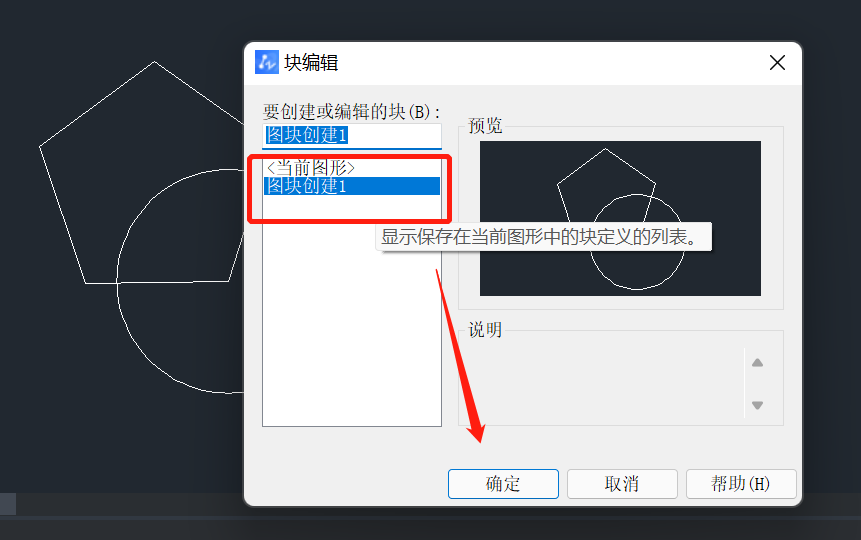
6. 在【塊編輯器】中可以對圖塊進行編輯。編輯完成后在左上角點擊【關閉塊編輯器】。
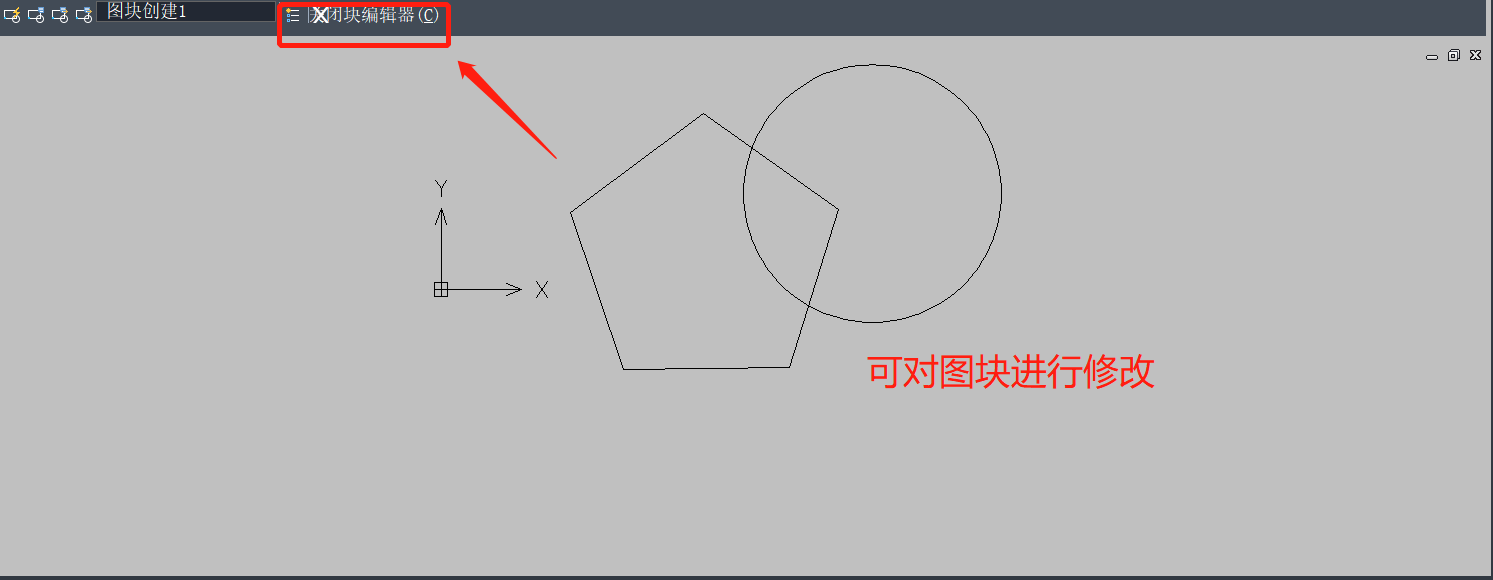
7. 在跳出的提示框中選擇保存更改,點擊【是】,修改后的CAD圖塊如下圖所示。
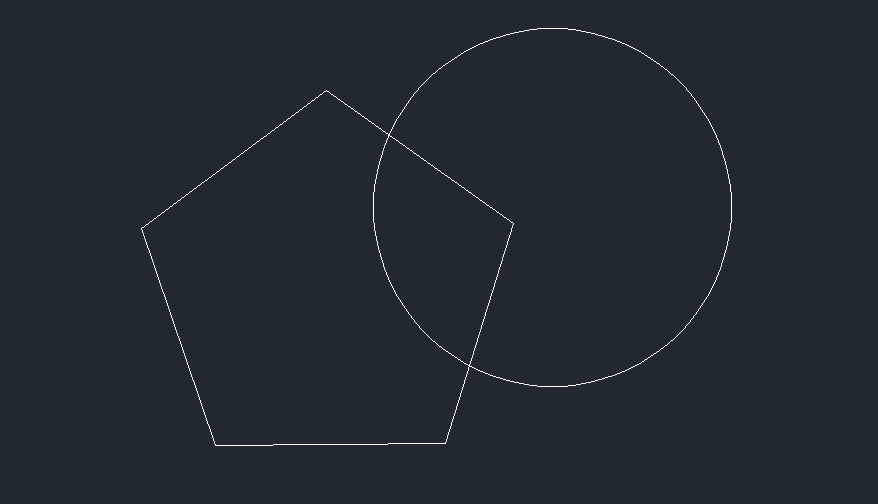
以上就是在中望CAD中創建圖塊的操作方法,有需要的小伙伴可以按照以上的操作步驟自己動手嘗試一下,希望可以幫助到大家。
推薦閱讀:CAD制圖
推薦閱讀:CAD
·中望CAx一體化技術研討會:助力四川工業,加速數字化轉型2024-09-20
·中望與江蘇省院達成戰略合作:以國產化方案助力建筑設計行業數字化升級2024-09-20
·中望在寧波舉辦CAx一體化技術研討會,助推浙江工業可持續創新2024-08-23
·聚焦區域發展獨特性,中望CAx一體化技術為貴州智能制造提供新動力2024-08-23
·ZWorld2024中望全球生態大會即將啟幕,誠邀您共襄盛舉2024-08-21
·定檔6.27!中望2024年度產品發布會將在廣州舉行,誠邀預約觀看直播2024-06-17
·中望軟件“出海”20年:代表中國工軟征戰世界2024-04-30
·2024中望教育渠道合作伙伴大會成功舉辦,開啟工軟人才培養新征程2024-03-29
·玩趣3D:如何應用中望3D,快速設計基站天線傳動螺桿?2022-02-10
·趣玩3D:使用中望3D設計車頂帳篷,為戶外休閑增添新裝備2021-11-25
·現代與歷史的碰撞:阿根廷學生應用中望3D,技術重現達·芬奇“飛碟”坦克原型2021-09-26
·我的珠寶人生:西班牙設計師用中望3D設計華美珠寶2021-09-26
·9個小妙招,切換至中望CAD竟可以如此順暢快速 2021-09-06
·原來插頭是這樣設計的,看完你學會了嗎?2021-09-06
·玩趣3D:如何巧用中望3D 2022新功能,設計專屬相機?2021-08-10
·如何使用中望3D 2022的CAM方案加工塑膠模具2021-06-24
·CAD中如何編輯繪圖單位?2022-04-01
· CAD中閉合弧形和直線的具體說明2017-12-13
·cad標注序號及明細表2020-03-17
·CAD如何繪制三維曲面?2022-06-21
·3D打印設計軟件哪個好2015-11-02
·CAD中三維空間點和空間直線的繪制2017-12-12
·CAD文檔選項卡不見了怎么恢復2023-07-03
·CAD填充覆蓋文字標注解決方法2016-11-29














